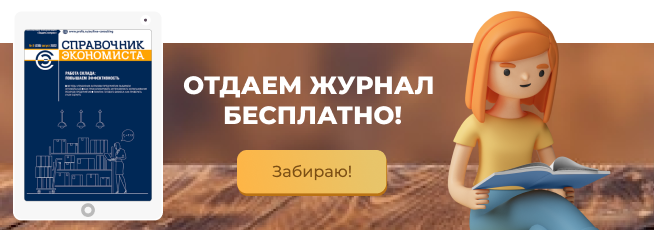Сбалансировать финансовые показатели, найти оптимальные значения коэффициентов, упростить подбор параметров и пропорций при составлении бюджета — все это можно сделать в Excel с помощью полосы прокрутки (ScrollBar), одного из элементов ActiveX. Это удобно, когда руководство требует предоставить в наглядной форме информацию, например, о том, как при повышении цены на выпускаемую продукцию изменится рентабельность продаж. Как это сделать, мы расскажем в данной статье.
Для начала разрабатываем финансовую модель, то есть выбираем влияющие показатели, определяем их предельные значения, устанавливаем для каждого показателя специальный элемент управления — полосу прокрутки. В качестве примера рассмотрим модель точки безубыточности. Напомним, что объем продаж в этой точке в натуральном выражении (Q, шт.) определяется по формуле:
Q = Зпост / (Ц – C),
где Зпост — постоянные затраты, руб.;
Ц — цена реализации единицы продукции, руб./шт.;
С — переменные расходы на единицу продукции (себестоимость), руб./шт.
Также в модели будут задействованы еще два показателя: прибыль (П) и рентабельность продаж (Р):
П = Ц × Q – (Зпост + C × Q);
Р = П / (Ц × Q).
Далее выбираем показатели, влияющие на модель. В нашем случае это цена, себестоимость единицы продукции, постоянные расходы, отклонение планируемого объема продаж от объема продаж в точке безубыточности (∆Q).
Предельные значения перечисленных показателей компании «Альфа», выпускающей электротехническое оборудование, представлены в табл. 1 (напоминаем, что все расчеты ведутся в Excel).
|
Таблица 1. Предельные значения показателей компании «Альфа» |
||
|
Показатель |
Предельное значение |
|
|
минимальное |
максимальное |
|
|
Цена реализации (Ц), руб. |
10 000 000 |
20 000 000 |
|
Себестоимость единицы продукции (С), руб./шт. |
5 000 000 |
9 000 000 |
|
Постоянные расходы (Зпост), руб. |
20 000 000 |
110 000 000 |
|
Отклонение планируемого объема продаж от объема продаж в точке безубыточности (∆Q), % |
0 |
100 |
Размещаем для каждого показателя полосу прокрутки. На вкладке «Разработчик» в группе «Элементы управления» нажимаем кнопку «Вставить», далее в раскрывшемся списке в разделе «Элементы ActiveX» кликаем по значку полосы прокрутки и устанавливаем в любое удобное место рабочего листа (рис. 1).
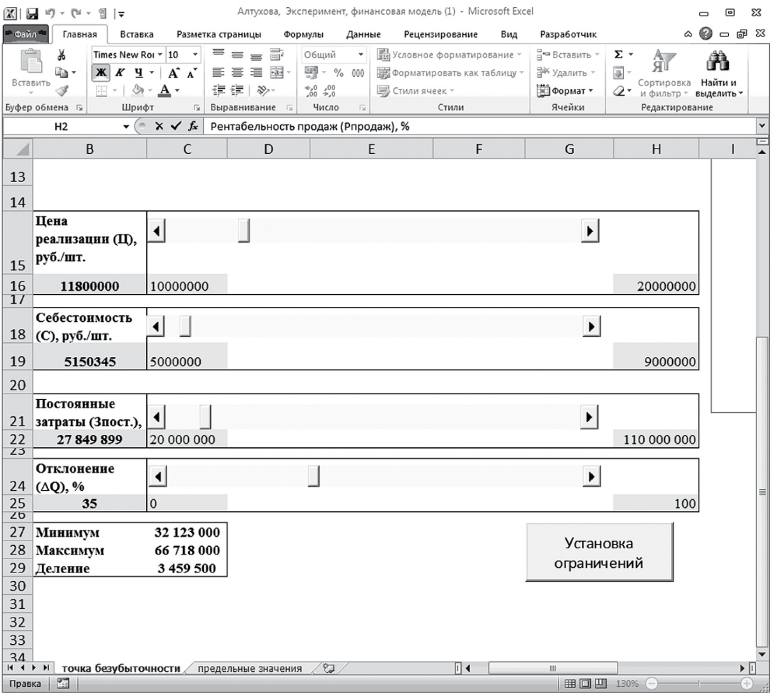
Рис. 1. Полосы прокрутки показателей
Так, для показателя «Себестоимость единицы продукции» в контекстном меню выбираем «Свойства» и далее в строках Min и Max открывшегося окна Properties указываем соответствующие цифры — 5 000 000 и 9 000 000. В строке LinkedCell записываем ячейку В19: там будет отображаться значение 5 150 345, установленное в строке Value (рис. 2).
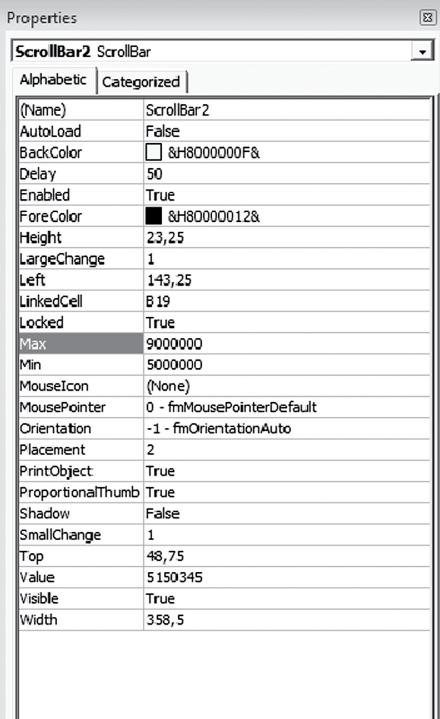
Рис. 2. Свойства полосы прокрутки, характеризующей показатель «Себестоимость единицы продукции»
Далее переходим к автоматизированному управлению ограничениями. Для этого стоит создать макрос и кнопку (ее можно назвать, например, «Установка ограничений»). Каждому максимальному и минимальному значению присваиваем имя. Так, показателю «Цена» в ячейках С16 и Н16 присваиваем соответственно имена Цmin и Цmax. Затем создаем саму кнопку. Для этого переходим на вкладку «Разработчик» и выбираем один из элементов ActiveX — значок, который обозначает кнопку (CommandButton). Далее в контекстном меню выбираем «Свойства» и в открывшемся окне Properties в строке Caption присваиваем кнопке имя «Установка ограничений» (рис. 3).
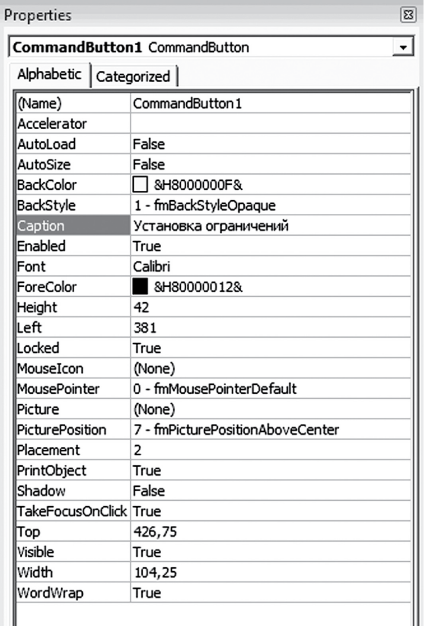
Рис. 3. Свойства для кнопки «Установка ограничений»
Затем для кнопки создаем макрос: заходим в редактор Visual Basic и задаем правила для автоматического изменения полос прокрутки:
ScrollBar1.Min = Range("Цmin")
ScrollBar1.Max = Range("Цmax")
ScrollBar2.Min = Range("Cmin")
ScrollBar2.Max = Range("Cmax")
ScrollBar3.Min = Range("Зпостmin")
ScrollBar3.Max = Range("Зпостmax")
ScrollBar4.Min = Range("dQmin")
ScrollBar4.Max = Range("dQmax")
End Sub
Поясним, что ScrollBar1, ScrollBar2, ScrollBar3, ScrollBar4 — это порядковые номера и коды соответствующих полос;
Цmin и Цmax, Cmin и Cmax, Зпостmin и Зпостmax, dQmin и dQmax — заданные имена ячеек с минимальным и максимальным значениями.
Далее переходим к построению модели определения точки безубыточности, которая состоит из таблицы и графика.
Таблица состоит из восьми столбцов:
- Отклонение от точки безубыточности (∆Q);
- Объем продаж (Q);
- Переменные затраты (Зпер.);
- Постоянные затраты (Зпост.);
- Общие затраты (Зобщ.);
- Выручка (В);
- Прибыль (П);
- Рентабельность продаж (Р).
Начнем заполнять таблицу. Сначала задаем объем продаж в точке безубыточности. В Excel формула будет такой:
=B22/(B16-B19),
где B22 — постоянные затраты, руб.;
B16 — цена реализации, руб./шт.;
B19 — удельные переменные затраты, руб./шт. (все значения заданы с помощью полос прокрутки).
Переходим к первому столбцу таблицы. В нем отражается процентное отклонение объема продаж от аналогичного показателя в точке безубыточности (∆Q). Причем максимальное отклонение (в примере — A12) должно быть приравнено к значению ∆Q на полосе прокрутки (B25). Формула в ячейке A12 выглядит так:
=B25/100.
В ячейке, соответствующей точке безубыточности (A8), значение должно быть равно 0. В диапазон A4:A7 вводим формулу:
=A[j]-($A$12-$A$8)/(СТРОКА($A$12)-СТРОКА($A$8))»,
где j — номер строки последующей ячейки.
Для диапазона A10:A12 формула аналогична, только после A[j] ставится минус, а сама переменная j обозначает номер строки предыдущей ячейки. Данные в других графах таблицы рассчитываются по приведенным в заголовках формулам (рис. 4).
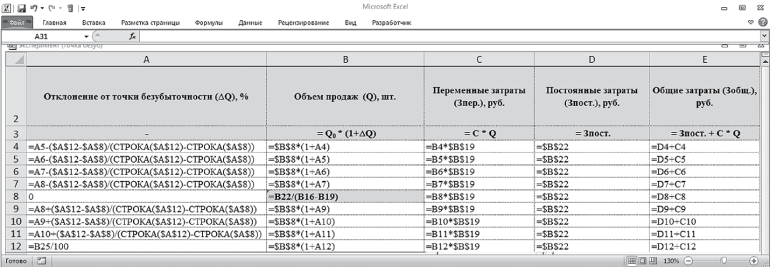
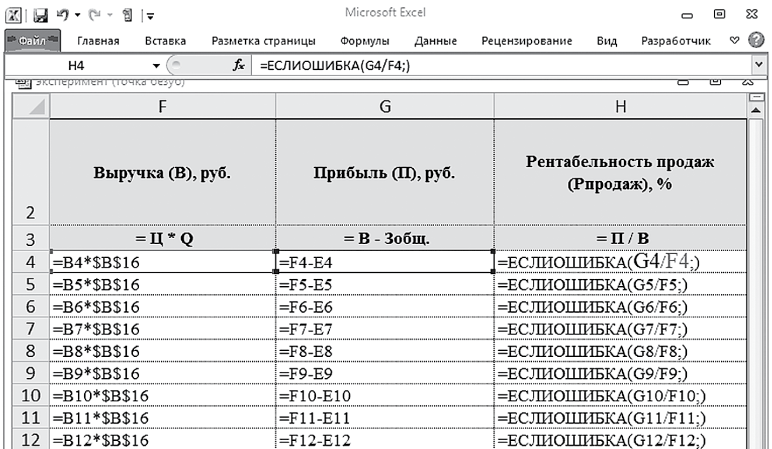
Рис. 4. Формулы для модели точки безубыточности
В нашем примере прибыль будет равна 0 при условии, что объем продаж составит 4 шт., переменные затраты на единицу выпускаемой продукции — 5 150 345 руб./шт., а постоянные затраты — 27 849 899 руб. (табл. 2). Если же отклонение от точки безубыточности составляет 35 %, например, это значит, что компания выпустит продукцию в количестве 6 шт., при этом выручка составит 66 717 580 руб., а рентабельность продаж — 15 %.
|
Таблица 2. Анализ точки безубыточности продукции, выпускаемой компанией «Альфа» |
|||||||
|
Отклонение от точки безубыточности (∆Q), % |
Объем продаж (Q), шт. |
Переменные затраты (Зпер.), руб. |
Постоянные затраты (Зпост.), руб. |
Общие затраты (Зобщ.), руб. |
Выручка (В), руб. |
Прибыль (П), руб. |
Рентабельность продаж (Р), % |
|
- |
= Q0 * (1+∆Q) |
= C * Q |
= Зпост. |
= Зпост. + C * Q |
= Ц * Q |
= В - Зобщ. |
= П / В |
|
–35 % |
3 |
14 020 845 |
27 849 899 |
41 870 744 |
32 123 279 |
-9 747 465 |
-30% |
|
–26 % |
3 |
15 908 266 |
27 849 899 |
43 758 165 |
36 447 567 |
-7 310 598 |
-20% |
|
–18 % |
3 |
17 795 688 |
27 849 899 |
45 645 587 |
40 771 855 |
-4 873 732 |
-12% |
|
–9 % |
4 |
19 683 109 |
27 849 899 |
47 533 008 |
45 096 142 |
-2 436 866 |
-5% |
|
0 % |
4 |
21 570 531 |
27 849 899 |
49 420 430 |
49 420 430 |
0 |
0% |
|
9 % |
5 |
23 457 952 |
27 849 899 |
51 307 851 |
53 744 717 |
2 436 866 |
5% |
|
18 % |
5 |
25 345 374 |
27 849 899 |
53 195 273 |
58 069 005 |
4 873 732 |
8% |
|
26 % |
5 |
27 232 795 |
27 849 899 |
55 082 694 |
62 393 293 |
7 310 598 |
12% |
|
35 % |
6 |
29 120 217 |
27 849 899 |
56 970 116 |
66 717 580 |
9 747 465 |
15% |
Далее переходим к построению графика точки безубыточности, который строится по двум рядам: по выручке и общим затратам (рис. 5).
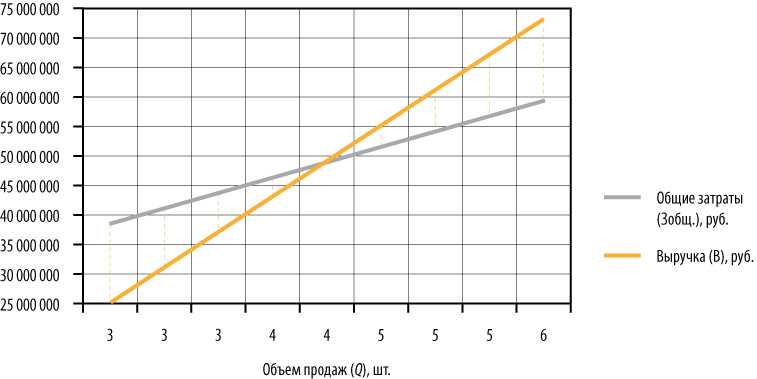
Рис. 5. График точки безубыточности
На оси Х фиксируются значения объема продаж (по рис. 4 это диапазон В4:В12). В дополнение можно также настроить и его автомасштабирование, чтобы пересечение прямых всегда располагалось по центру оси значений. При перемещении бегунка в полосах прокрутки график будет меняться автоматически. Для этого понадобится определить ее основные параметры и внести небольшое дополнение в ранее созданный макрос:
- нижнее значение, в примере задается в ячейке B27 формулой:
=ОКРУГЛВНИЗ(МИН(E4:F12)/1000;0)*1000, ячейке присваивается имя «Мин»;
- верхнее значение задается в ячейке B28:
=ОКРУГЛВВЕРХ(МАКС(E4:F12)/1000;0)*1000, ячейке присваивается имя «Макс»);
- масштаб делений задается в ячейке B29:
=МАКС((C28- C27)/10;1), присваивается имя Дел.
Далее включаем режим конструктора (рис. 6). После добавления в макрос следующего текста (в пределах открывающей и закрывающей строк, содержащих слово Sub, и над блоком, который был создан ранее) должен получиться в целом такой макрос:
With ActiveSheet.ChartObjects(1).Chart.Axes(xlValue)
.MinimumScale = Range("Мин")
.MaximumScale = Range("Макс")
.MajorUnit = Range("Дел")
End With
ScrollBar1.Min = Range("Цmin")
ScrollBar1.Max = Range("Цmax")
ScrollBar2.Min = Range("Cmin")
ScrollBar2.Max = Range("Cmax")
ScrollBar3.Min = Range("Зпостmin")
ScrollBar3.Max = Range("Зпостmax")
ScrollBar4.Min = Range("dQmin")
ScrollBar4.Max = Range("dQmax")
End Sub

Рис. 6. Включение Режима конструктора
Таким образом, мы создали динамическую модель с настраиваемыми значениями показателей и их ограничений. Передвигая любой из ползунков, можно увидеть, как влияет изменение соответствующего показателя на конечно-целевой результат. Например, при цене выпускаемой продукции 19 129 554 руб., себестоимости единицы продукции 8 002 012 руб., постоянных затратах 54 137 931 руб. и рентабельности продаж 12 % прибыль должна составить 14 211 207 руб., а объем реализации — 6 шт. (табл. 3).
|
Таблица 3. Показатели продаж в компании «Альфа» при реализации продукции по цене 19 129 554 руб. |
|||||||
|
Отклонение от точки безубыточности (∆Q), % |
Объем продаж (Q), шт. |
Переменные затраты (Зпер.), руб. |
Постоянные затраты (Зпост.), руб. |
Общие затраты (Зобщ.), руб. |
Выручка (В), руб. |
Прибыль (П), руб. |
Рентабельность продаж (Рпродаж), % |
|
|
= Q0 * (1+∆Q) |
= C * Q |
= Зпост. |
= Зпост. + C * Q |
= Ц*Q |
= В – Зобщ. |
= П / В |
|
26 % |
6 |
49 151 072 |
54 137 931 |
103 289 003 |
117 500 210 |
14 211 207 |
12 % |
Использование на практике такого рода инструмента позволит владеть всей информацией в достаточно простой, доступной и наглядной форме, представленной в финансовых моделях, изменяя необходимые параметры.